Manual do aluno
3. Comunicação
3.3. Mensageiro interno
Para o usuário usar o mensageiro interno do Moodle, é necessário clicar no ícone indicado abaixo. Surge uma janela vazia se não tiver conversas anteriores.
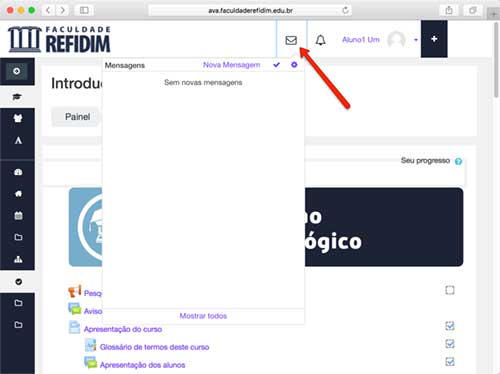
Para enviar mensagem para alguém, basta clicar em Enviar mensagem para ir para a página abaixo. Se você não tem contatos preferidos, ela estará em branco. Então basta usar o mecanismo de busca de usuários.
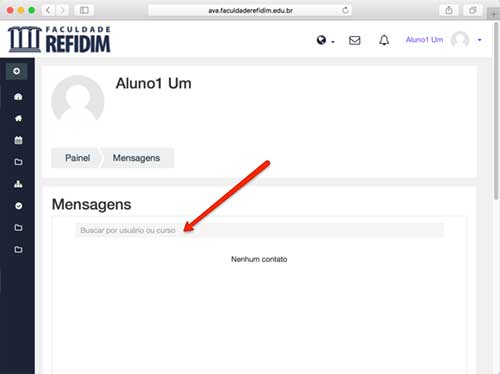
Basta colocar parte do nome de um colega ou professor na tela acima para surgir o usuário desejado, como mostrado abaixo. Então é só clicar nobre o nome do usuário desejado.
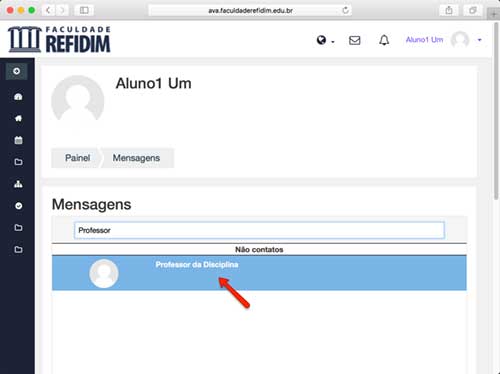
A tela de conversação abaixo já indica que o interlocutor está desconectado do Moodle (seta vermelha abaixo). Mas não tem problema, basta inserir a mensagem desejada (seta azul abaixo) e enviar.
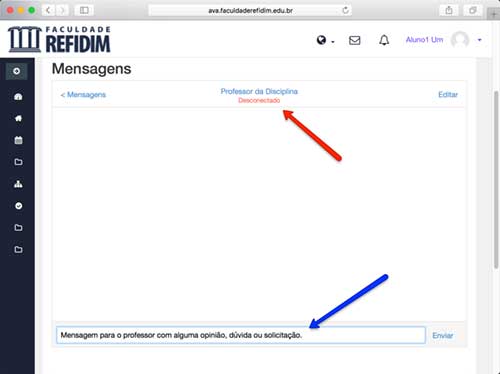
Submetida a mensagem, uma cópia é enviada para o email dele e, ao acessar o Moodle, será notificado, como indicado a seguir.
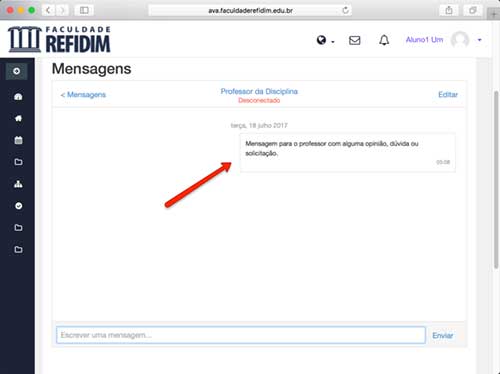
Quando o usuário acessar o sistema, o ícone da cartinha surge com alerta de mensagem, como indicado abaixo.
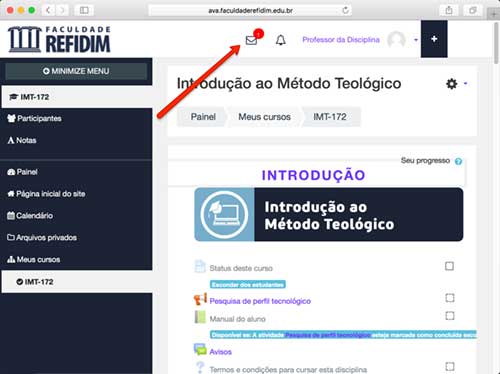
Ao clicar no ícone, surge o início da mensagem que, se clicada, leva o usuário à mensagem completa.
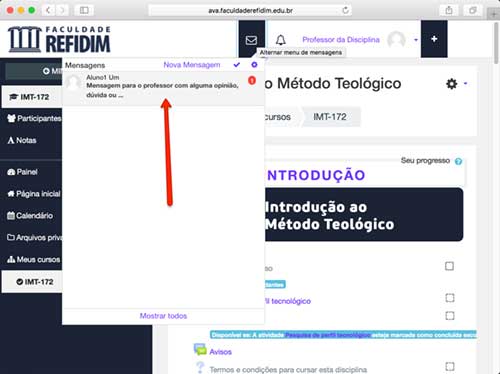
Diante da mensagem completa abaixo, o destinatário original pode responder, iniciando um diálogo através do mensageiro instantâneo do Moodle.
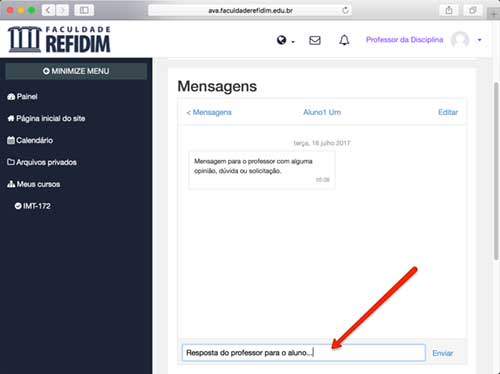
Este diálogo pode ser auditado por instâncias superiores na hierarquia de usuários do Moodle.